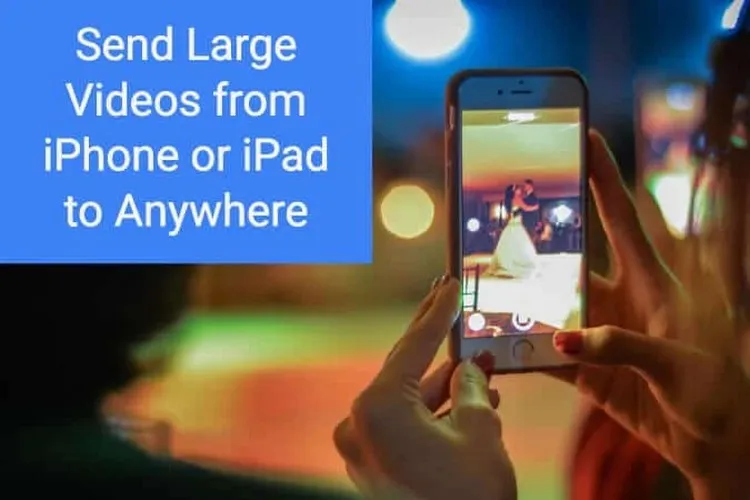Bạn muốn gửi các video dung lượng lớn trên iPhone sang các thiết bị khác nhưng không biết làm thế nào? Trong bài này, FPTShop sẽ hướng dẫn các bạn cách thực hiện.
Với việc hỗ trợ quay video 4K trên iPhone mới nhất, một video clip có thể có dung lượng lên tới hàng GB. Vấn đề nảy sinh khi bạn muốn chia sẻ video gốc mà không làm thay đổi chất lượng. Chắc chắn, bạn có thể sử dụng WhatsApp để gửi video nhưng dịch vụ này chỉ giới hạn ở kích thước tệp 16MB. Sử dụng các thủ thuật dưới đây, bạn có thể dễ dàng gửi video dung lượng lớn từ iPhone của mình cho bất kỳ ai.
Bạn đang đọc: Chia sẻ mẹo hay giúp bạn gửi video dung lượng lớn từ iPhone
Sử dụng Airdrop
Airdrop của Apple là cách tốt nhất và hiệu quả nhất để gửi các video lớn từ iPhone sang các thiết bị khác của Apple. Nhược điểm của cách này là chỉ giới hạn trên các thiết bị của Apple như iPhone, iPad và Mac.
Bước 1: Mở ứng dụng Photos trên iPhone và chọn một video mà bạn muốn chia sẻ.
Bước 2: Chạm vào biểu tượng Share ở góc dưới cùng bên trái.
Tìm hiểu thêm: Giới thiệu tựa game mô phỏng Stormworks: Build and Rescue hấp dẫn và lôi cuốn

Bước 3: Chọn Airdrop và menu sẽ tự động hiển thị các thiết bị Apple ở gần.
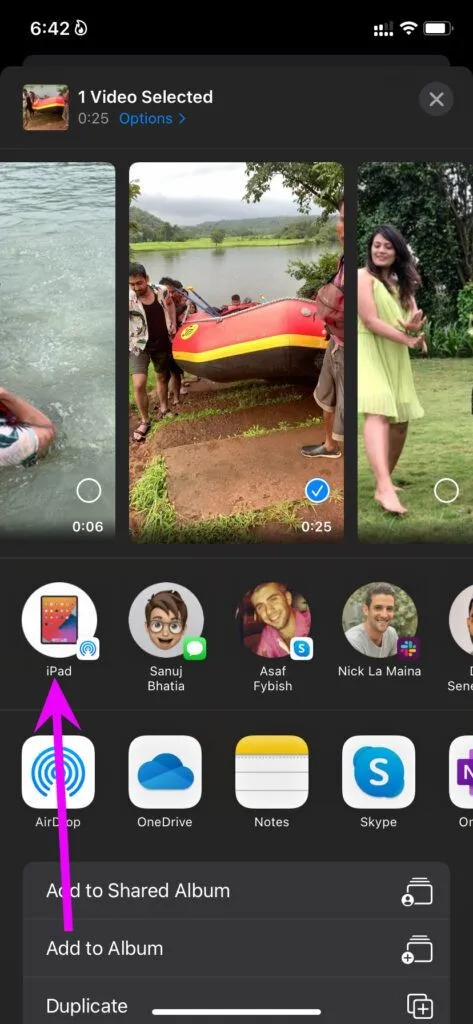
Chọn thiết bị bạn muốn chia sẻ tệp và để Airdrop thực hiện việc còn lại.
Sử dụng Mail Drop
Người dùng Apple Mail có thể sử dụng chức năng Mail Drop để gửi các video lớn lên đến 5GB từ ứng dụng. Cách thực hiện như sau.
Bước 1: Mở ứng dụng Mail trên iPhone và soạn email.
Bước 2: Chạm vào biểu tượng mũi tên bên trái và chọn menu File để đính kèm video từ ứng dụng Files.
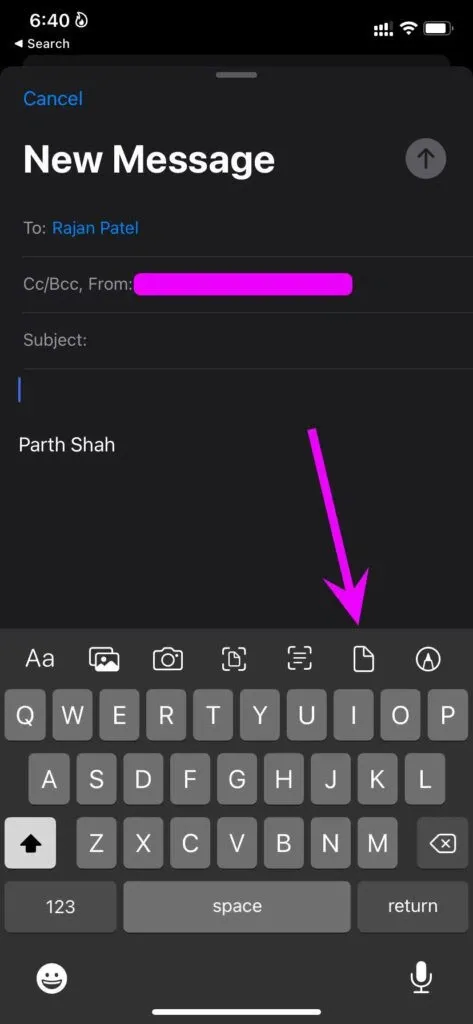
Bước 3: Khi bạn nhấn biểu tượng Send ở trên cùng, ứng dụng Mail sẽ yêu cầu bạn sử dụng Mail Drop.
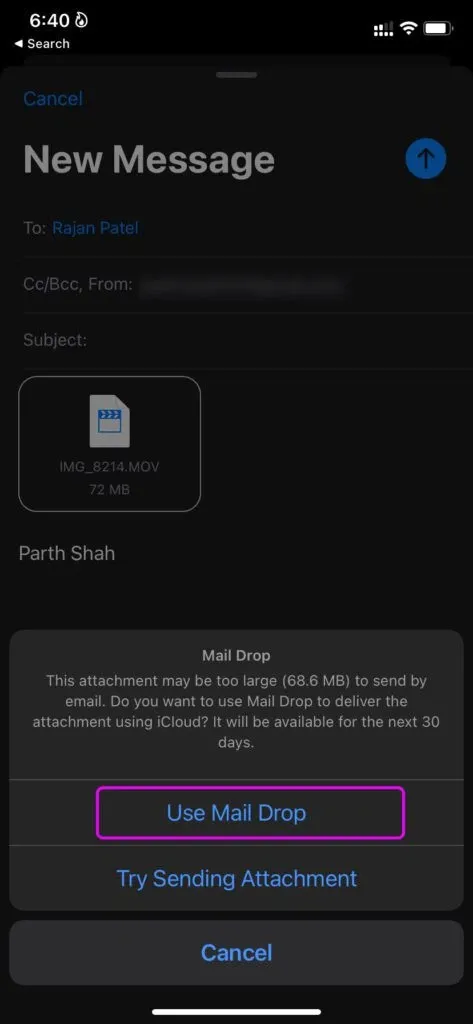
Sau đó ứng dụng sẽ tải tệp video lên tài khoản iCloud của bạn và gửi tệp qua email. Người nhận sẽ có 30 ngày để tải xuống tệp.
Sử dụng ứng dụng chia sẻ tệp
Ứng dụng chia sẻ tệp là giải pháp đa nền tảng tốt nhất để gửi video lớn từ iPhone sang Windows hoặc Android. Các ứng dụng như Xender và Zapya cho phép người dùng truyền tệp mà không cần cáp hoặc dữ liệu di động.
Tải xuống ứng dụng có liên quan trên cả iPhone và Android và làm theo hướng dẫn trên màn hình để kết nối chúng. Sau khi kết nối thành công, bạn có thể chọn các tệp video từ ứng dụng cụ thể và gửi chúng sang thiết bị khác mà không gặp bất kỳ sự cố nào.
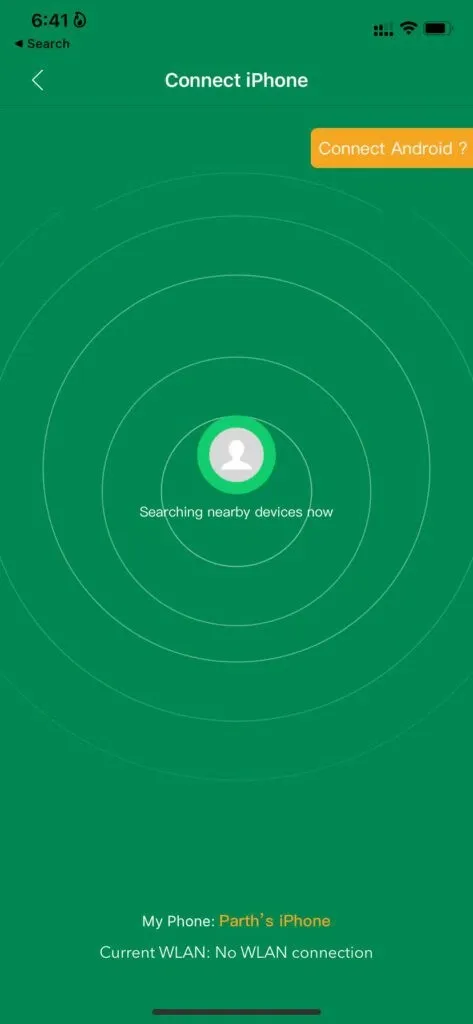
Với tốc độ truyền lên đến 10MB/s, Xender là một trong những ứng dụng tốt nhất đa nền tảng mà người dùng có thể cân nhắc và lựa chọn.
Sử dụng iCloud để chia sẻ video lớn
Người dùng iCloud có thể dễ dàng chia sẻ video lớn từ iPhone thông qua ứng dụng Photos. Đây là những gì bạn cần làm.
Bước 1: Mở ứng dụng Photos trên iPhone và tìm video mà bạn muốn chia sẻ.
Bước 2: Chạm vào biểu tượng Share ở dưới cùng.
Tìm hiểu thêm: Giới thiệu tựa game mô phỏng Stormworks: Build and Rescue hấp dẫn và lôi cuốn

Bước 3: Tìm menu tùy chọn bên cạnh thời lượng video.
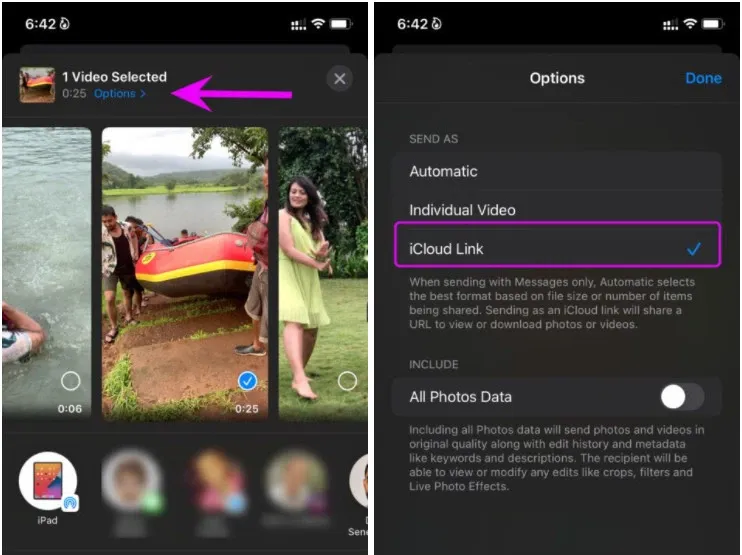
Bước 4: Chọn tùy chọn iCloud Link trong hộp thoại tiếp theo.
Bước 5: Chọn nền tảng mà bạn muốn có video. Ứng dụng Photos sẽ tải video lên iCloud (nếu chưa có) và chia sẻ liên kết iCloud đến người nhận.
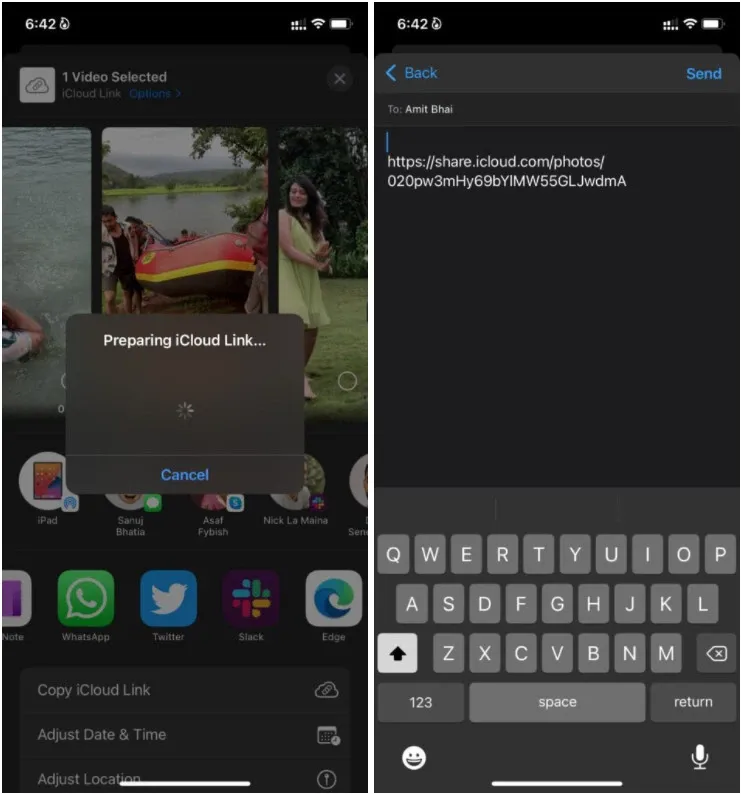
Trong trường hợp tài khoản của bạn sắp hết dung lượng iCloud, vậy thì sẽ không thể tải video lên nền tảng này và tạo liên kết có thể chia sẻ được mà phải dùng giải pháp thay thế.
Sử dụng OneDrive hoặc Google Drive
Nếu bạn là người dùng đăng ký tài khoản Microsoft 365 trả phí thì sẽ có đặc quyền đi kèm với bộ nhớ OneDrive 1TB. Tương tự, người dùng Google One có thể chọn Google Drive để chia sẻ video lớn từ iPhone.
Trước tiên, bạn cần tải video lên OneDrive hoặc Google Drive và tạo liên kết có thể chia sẻ để gửi video cho người khác. Trong ví dụ dưới đây chúng tôi thực hiện với Google Drive.
Bước 1: Mở ứng dụng Photos và tìm video muốn gửi và bấm chọn.
Bước 2: Chạm vào biểu tượng Share và chọn Google Drive từ menu Share trên iOS.
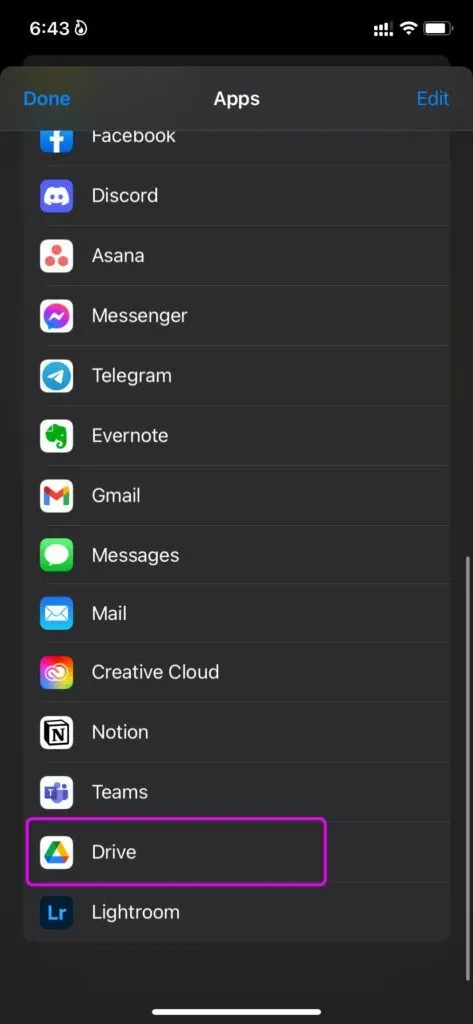
Bước 3: Tải video lên thư mục có liên quan trong Google Drive.
Bước 4: Mở Google Drive và tìm video bạn muốn chia sẻ.
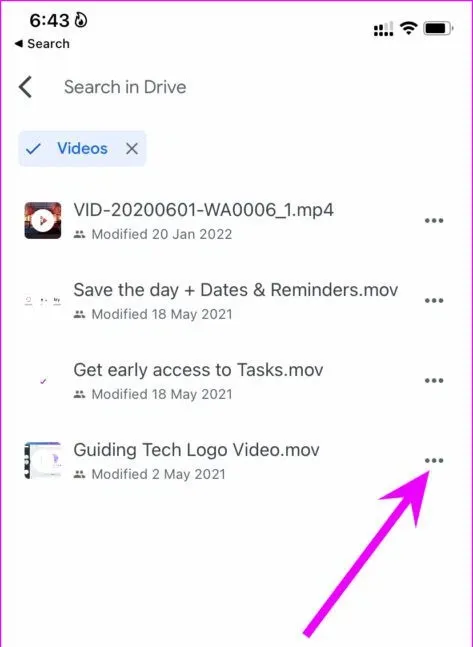
Bước 5: Chạm vào menu ba chấm bên cạnh video và chọn Share.
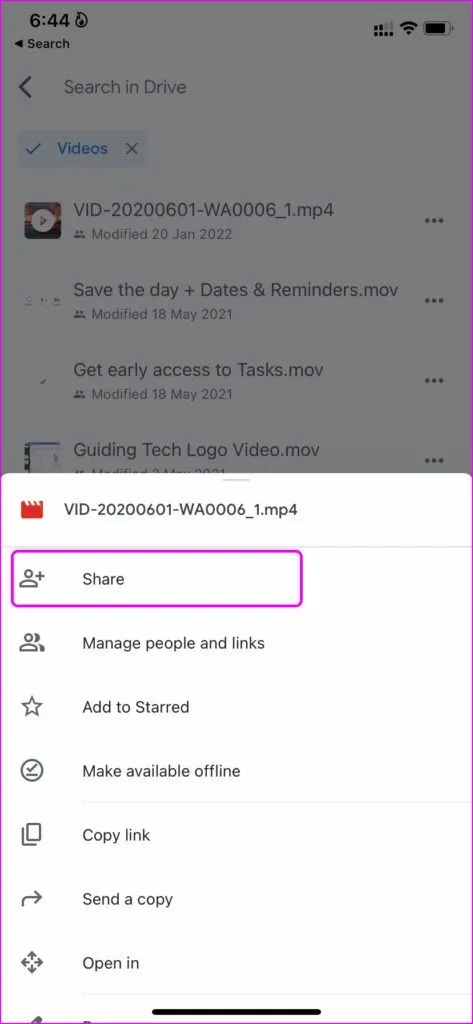
>>>>>Xem thêm: Mách bạn mẹo để không bỏ lỡ các thông báo quan trọng trên màn hình khóa iOS 16
Nhập địa chỉ email của người nhận và chia sẻ video.
Sử dụng Telegram
Không giống như WhatsApp, Telegram cho phép bạn chia sẻ tệp video có dung lượng lên đến 2GB trên nền tảng này. Nếu người kia đã sử dụng Telegram trên iPhone, bạn có thể mở cuộc trò chuyện và gửi ngay video có dung lượng lên đến 2GB mà không gặp bất kỳ sự cố nào.
Bạn cũng có thể lấy cáp dữ liệu và kết nối iPhone với máy tính, sau đó sử dụng iTunes để chuyển các video lớn từ iPhone sang máy tính. Bạn có thể chuyển video sang ổ USB và chia sẻ với người khác từ máy tính của mình…